स्पंक - डेटा अंतर्ग्रहण
स्प्लंक में डेटा अंतर्ग्रहण के माध्यम से होता है Add Dataसुविधा जो खोज और रिपोर्टिंग ऐप का हिस्सा है। लॉगिन करने के बाद, स्प्लंक इंटरफ़ेस होम स्क्रीन दिखाता हैAdd Data जैसा कि नीचे दिखाया गया है।
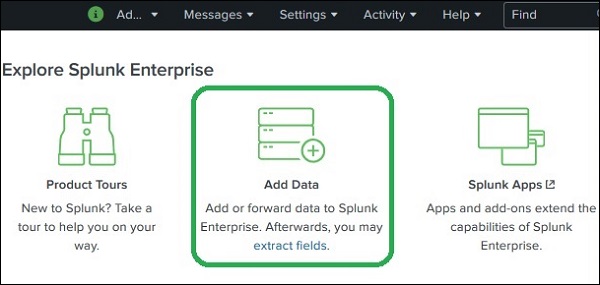
इस बटन पर क्लिक करने पर, हम विश्लेषण के लिए स्पंक को पुश करने की योजना के डेटा के स्रोत और प्रारूप का चयन करने के लिए स्क्रीन के साथ प्रस्तुत किए जाते हैं।
डेटा इकट्ठा करना
हम स्प्लंक की आधिकारिक वेबसाइट से विश्लेषण के लिए डेटा प्राप्त कर सकते हैं। इस फ़ाइल को सहेजें और इसे अपने स्थानीय ड्राइव में अनज़िप करें। फ़ोल्डर खोलने पर, आप तीन फाइलें पा सकते हैं, जिनके अलग-अलग प्रारूप हैं। वे कुछ वेब ऐप्स द्वारा उत्पन्न लॉग डेटा हैं। हम स्प्लंक द्वारा प्रदान किए गए डेटा का एक और सेट भी इकट्ठा कर सकते हैं जो आधिकारिक स्पंक वेब से उपलब्ध है।
स्प्लंक की विभिन्न विशेषताओं के काम को समझने के लिए हम इन दोनों सेटों के डेटा का उपयोग करेंगे।
डेटा अपलोड कर रहा है
अगला, हम फ़ाइल चुनते हैं, secure.log फ़ोल्डर से, mailsvजिसे हमने पिछले पैराग्राफ में उल्लिखित अपनी स्थानीय प्रणाली में रखा है। फ़ाइल का चयन करने के बाद, हम शीर्ष दाएं कोने में हरे रंग के अगले बटन का उपयोग करते हुए अगले चरण पर जाते हैं।
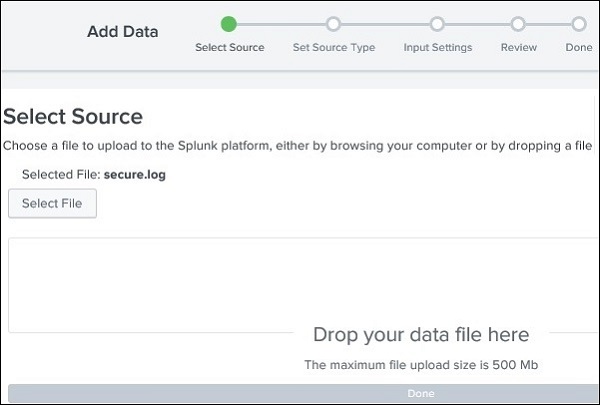
स्रोत प्रकार का चयन करना
स्प्लंक में अंतर्निर्मित सुविधा का पता लगाने के लिए अंतर्निर्मित सुविधा है। यह उपयोगकर्ता को स्प्लंक द्वारा चुने गए से अलग डेटा प्रकार चुनने का विकल्प भी देता है। स्रोत प्रकार ड्रॉप डाउन पर क्लिक करने पर, हम विभिन्न डेटा प्रकार देख सकते हैं जो स्प्लंक खोज के लिए निगलना और सक्षम कर सकते हैं।
नीचे दिए गए वर्तमान उदाहरण में, हम डिफ़ॉल्ट स्रोत प्रकार चुनते हैं।
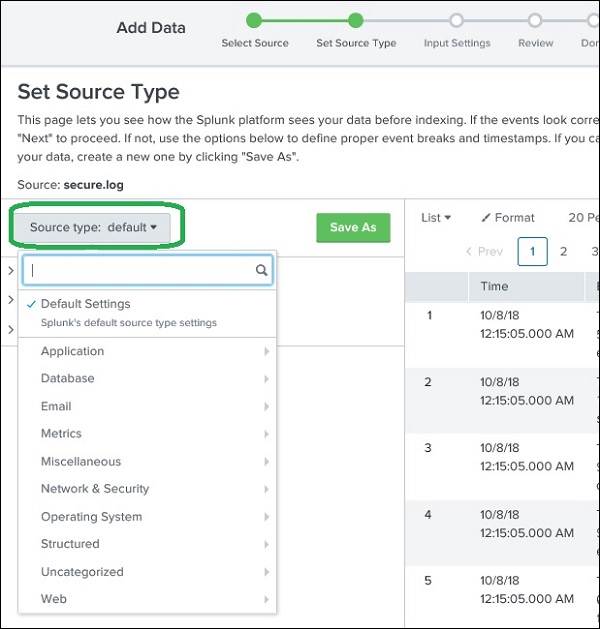
इनपुट सेटिंग्स
डेटा अंतर्ग्रहण के इस चरण में, हम उस होस्ट नाम को कॉन्फ़िगर करते हैं जहां से डेटा को अंतर्ग्रहण किया जा रहा है। मेजबान नाम के लिए चुनने के लिए विकल्प निम्नलिखित हैं -
नियत मान
यह पूरा होस्ट नाम है जहां स्रोत डेटा रहता है।
मार्ग पर regex
जब आप एक नियमित अभिव्यक्ति के साथ होस्ट नाम निकालना चाहते हैं। फिर रेग्युलर एक्सप्रेशन फ़ील्ड में आप जिस होस्ट को निकालना चाहते हैं, उसके लिए रेगेक्स डालें।
पथ में खंड
जब आप अपने डेटा स्रोत के पथ में एक सेगमेंट से होस्ट नाम निकालना चाहते हैं, तो सेगमेंट नंबर फ़ील्ड में सेगमेंट नंबर दर्ज करें। उदाहरण के लिए, यदि स्रोत का मार्ग / var / log / है और आप चाहते हैं कि तीसरा खंड (होस्ट सर्वर नाम) होस्ट मान हो, तो "3" दर्ज करें।
अगला, हम खोज के लिए इनपुट डेटा पर बनाए जाने वाले इंडेक्स प्रकार को चुनते हैं। हम डिफ़ॉल्ट सूचकांक रणनीति चुनते हैं। सारांश सूचकांक केवल एकत्रीकरण के माध्यम से डेटा का सारांश बनाता है और उस पर सूचकांक बनाता है जबकि इतिहास सूचकांक खोज इतिहास को संग्रहीत करने के लिए है। यह नीचे दी गई छवि में स्पष्ट रूप से दर्शाया गया है -
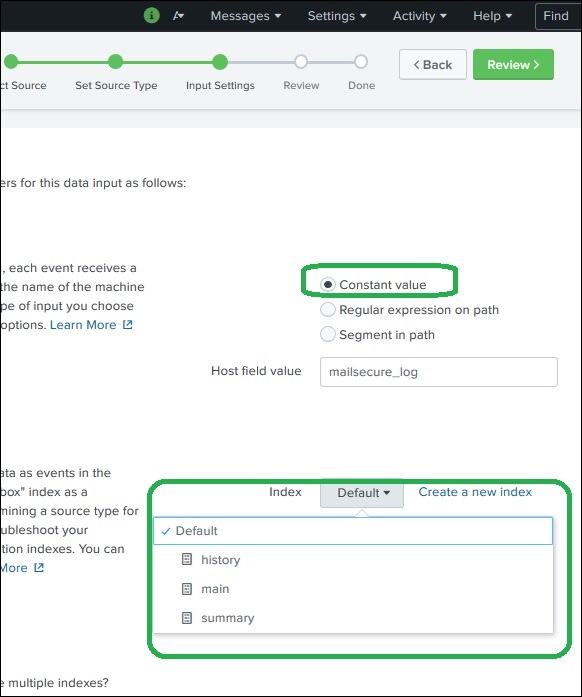
सेटिंग्स की समीक्षा करें
अगले बटन पर क्लिक करने के बाद, हम उन सेटिंग्स का सारांश देखते हैं जिन्हें हमने चुना है। हम इसकी समीक्षा करते हैं और डेटा अपलोड करने को समाप्त करने के लिए अगला चुनते हैं।
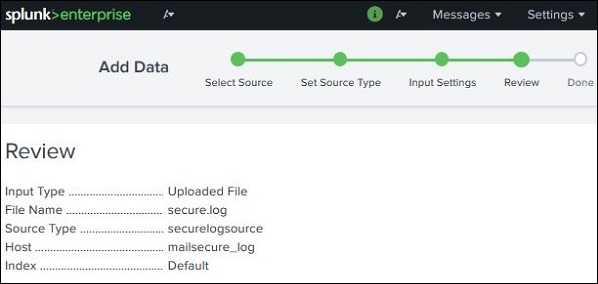
लोड खत्म करने पर, नीचे की स्क्रीन दिखाई देती है जो सफल डेटा अंतर्ग्रहण और आगे की संभावित क्रियाओं को दिखाती है जो हम डेटा पर ले सकते हैं।
